如何允許用戶在您的 WordPress 博客上提交帖子(輕鬆)
已發表: 2020-11-20您想接受用戶提交的 WordPress 帖子嗎? 發布其他人的來賓帖子是發展社區或商業博客的好方法。
在本文中,我們將向您展示如何允許用戶向您的 WordPress 站點提交博客文章。 這樣,您可以在前端快速發布它們。 這非常容易設置,您可以允許來自註冊或未註冊用戶的帖子。
立即創建您的訪客帖子表格
如何使用用戶提交的帖子?
當您增加網站的受眾時,用戶生成的內容是一個強大的工具。 您可以使用用戶提交的帖子:
- 在您的網站上發布更多內容- 如果您正在努力尋找時間寫博客,則發布用戶提交的內容會有所幫助。
- 增加你的關鍵詞——在你的利基中接受訪客帖子可以幫助你對你可能還沒有想到的關鍵詞進行排名。
- 增加您的讀者群——對重要話題有不同的看法,以便吸引更廣泛的受眾。
- 參與您的社區– 通過在多作者博客上發布他們的帖子來讓人們發表意見。 社區博客是每個人分享想法和想法的完美空間。
WordPress 是最好的博客平台,您可以通過多種方式使用它從訪問者和關注者那裡獲取內容。 查看本指南,了解精彩的用戶生成內容,以獲得更多創意。
使用 WPForms,您可以輕鬆創建 WordPress 表單來接受訪客帖子。 因為您可以將表單字段映射到博客上的字段,所以您可以快速輕鬆地在前端發布用戶生成的內容。
我們的方法讓您的作家:
- 將內容添加到他們的帖子
- 上傳自己的特色圖片
- 為帖子選擇類別
- 和更多。
讓我們來看看如何在 WordPress 中輕鬆接受用戶提交的帖子。
如何允許用戶在您的 WordPress 博客上提交帖子
我們將向您展示在您的網站上接受博客文章的簡單方法。 如果您希望訪問者添加事件,請跳轉到本指南,了解如何讓訪問者將用戶提交的事件添加到日曆。
我們創建此視頻是為了向您展示本教程中的基本步驟。
如果您更喜歡遵循書面教程,請按以下步驟操作:
- 安裝並激活 WPForms 插件
- 創建您的用戶提交的帖子表單
- 檢查您的提交表單設置
- 設置您的提交表單通知
- 將您的表單字段映射到您的博客帖子字段
- 在 WordPress 中發布您的用戶提交的帖子表單
搞定? 讓我們設置用戶提交的帖子插件。
第 1 步:安裝並激活 WPForms 插件
您需要做的第一件事是安裝並激活 WPForms 插件。 有關更多詳細信息,請參閱有關如何安裝 WordPress 插件的分步指南。
接下來,您需要安裝並激活 WPForms Post Submissions 插件。 它適用於 WPForms 及更高版本的專業版。
為此,請留在 WordPress 管理區域。 在左側,轉到WPForms » Addons 。
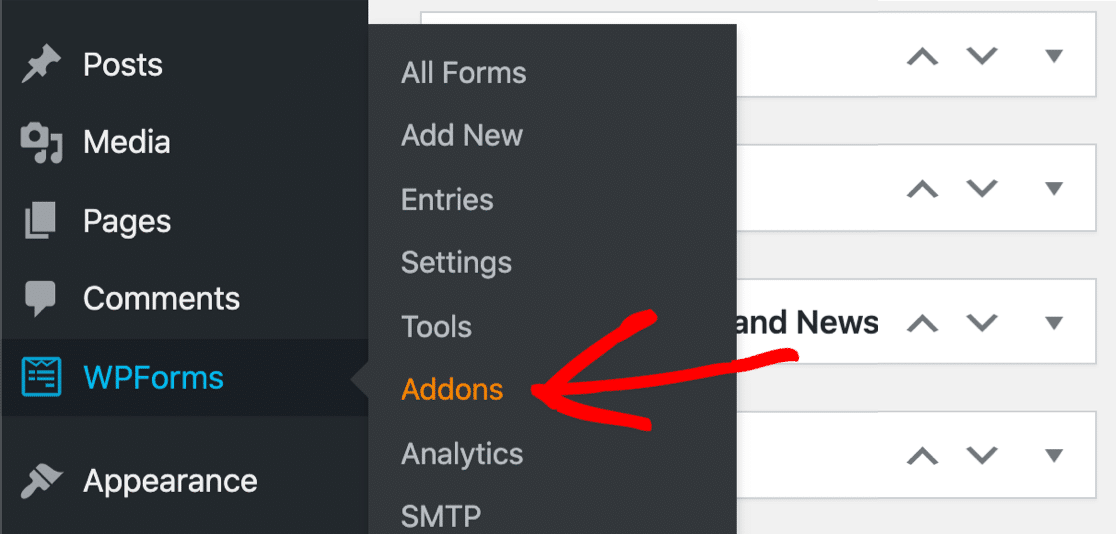
接下來,找到標記為Post Submissions的插件。 單擊Install Addon ,然後單擊Activate 。
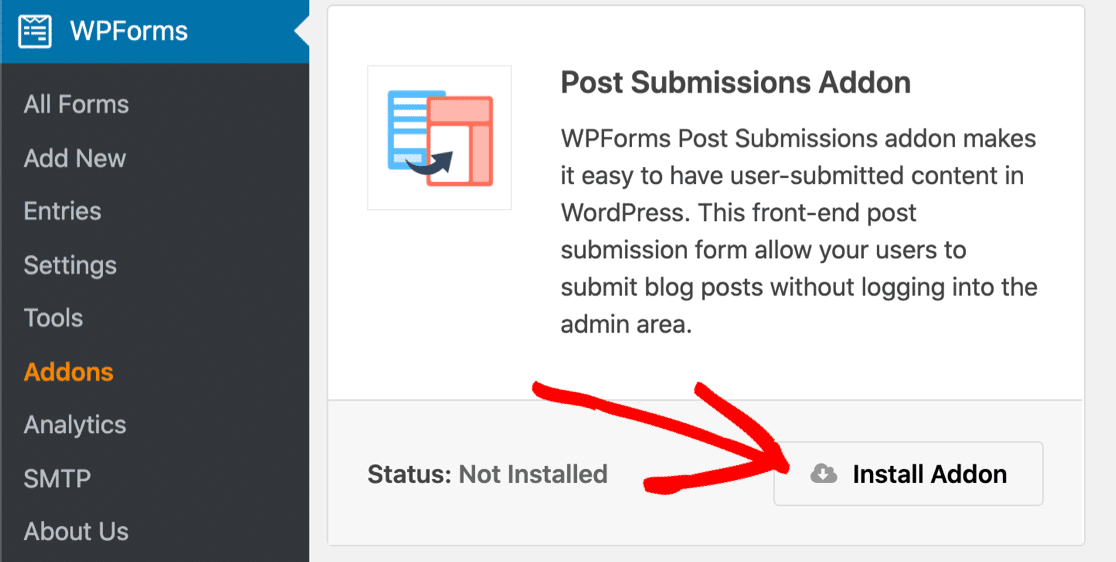
我們都準備好了。 接下來讓我們製作帖子提交表單。
第 2 步:創建您的用戶提交的帖子表單
現在我們將製作一個表格,我們可以在我們的網站上發布它來接受訪客的來賓帖子。
首先,單擊WPForms » Add New 。
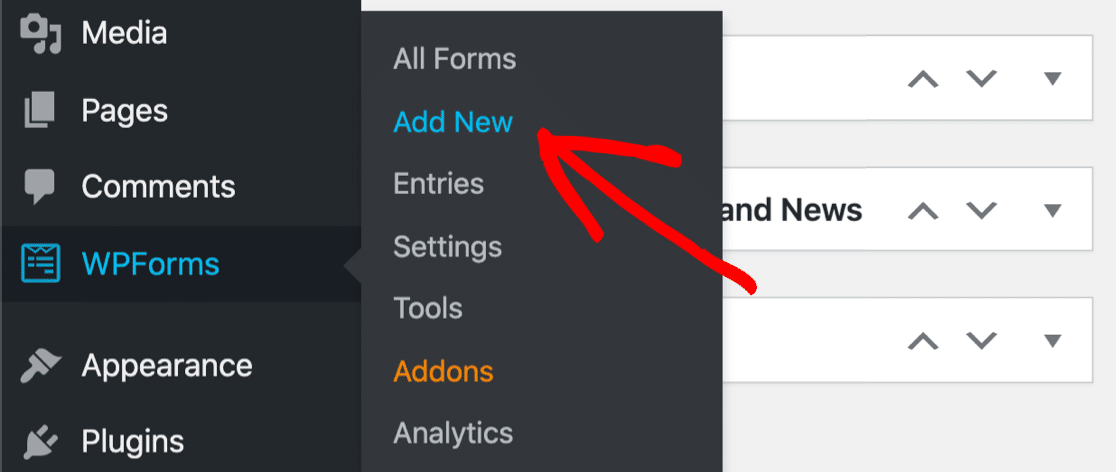
在頂部輸入表單的名稱。
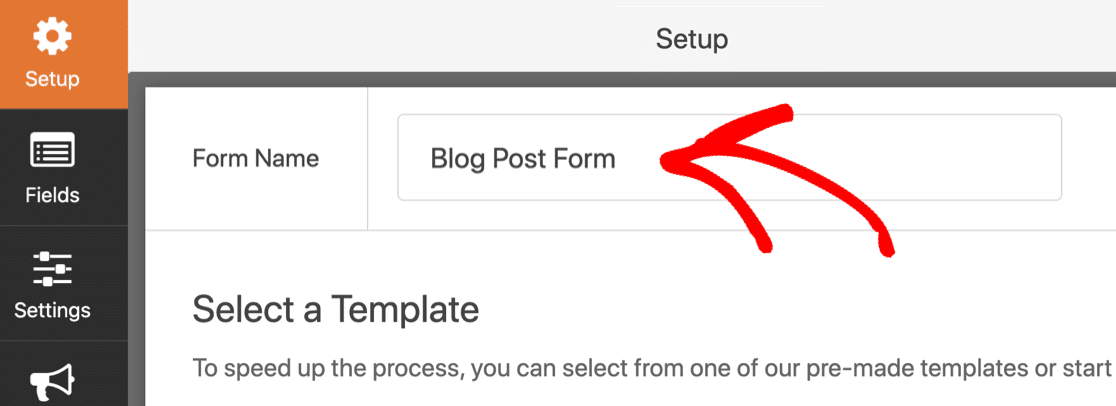
接下來,向下滾動一點並單擊博客帖子提交表單模板。
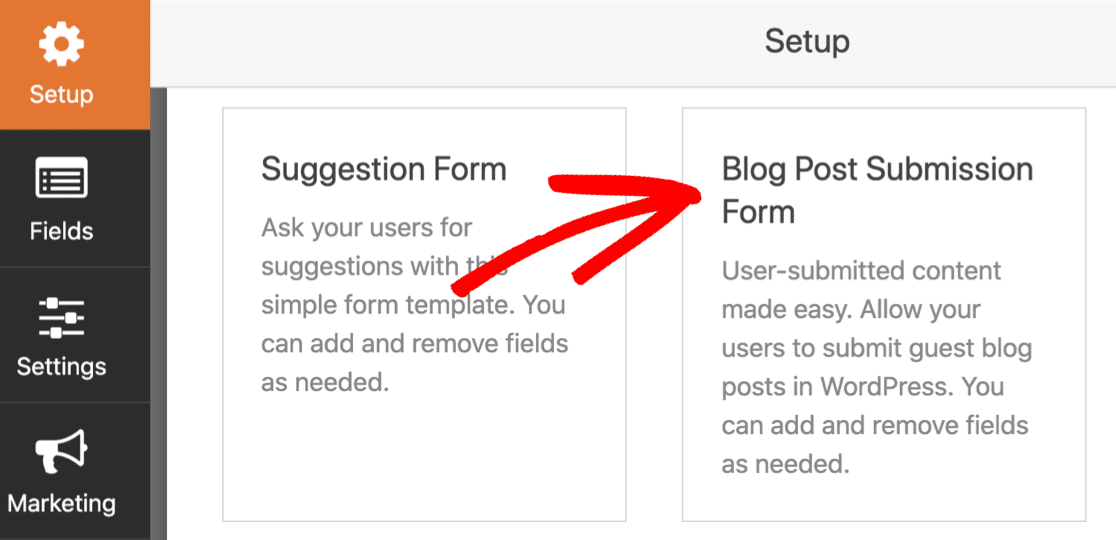
如果您沒有看到博客帖子提交表單模板,您需要返回一個步驟並檢查帖子提交插件是否已激活。
當您單擊模板時,WPForms 將創建一個包含 2 個部分的表單:
- 作者詳細信息- 您的訪問者可以在此處輸入他們的姓名、電子郵件和作者簡介。
- 創建博客帖子- 他們將在此處鍵入帖子標題、帖子內容和摘錄。 還有特色圖像和類別的字段。
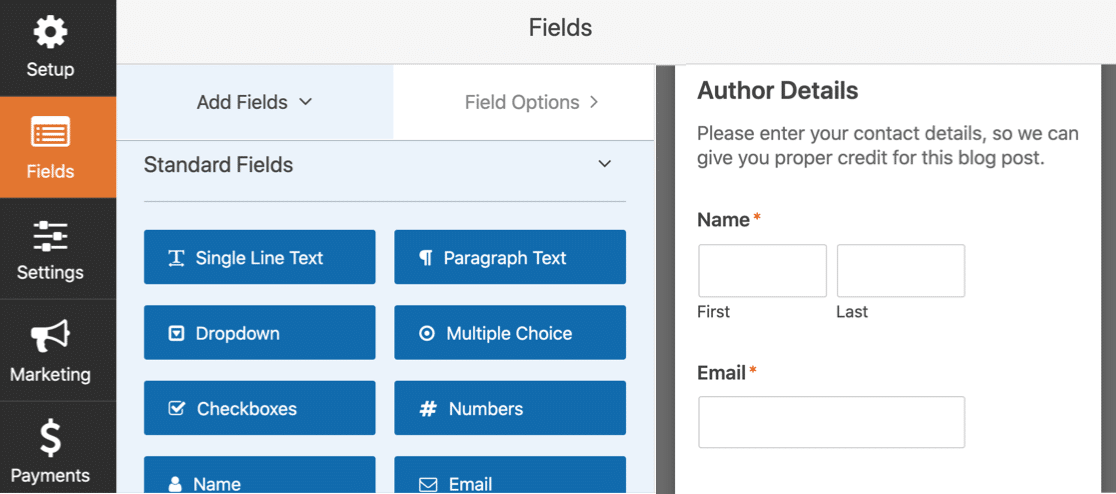
這個模板是完全可定制的。 您可以添加更多具有不同類型驗證的字段。 例如,您可以輕鬆添加:
- HTML 字段:在表單上放置通知以提醒您的作者如何格式化他們的帖子。
- 驗證碼或挑戰問題(自定義驗證碼):停止在您的表單上提交垃圾郵件。
編輯任何字段以進行自定義也很容易。 繼續單擊表單構建器中的字段以打開左側的設置。
我們可以通過編輯 2 個重要字段向您展示這是如何工作的。
將精選圖像添加到媒體庫
特色圖片是顯示在 WordPress 帖子旁邊的圖片。 有時它顯示為縮略圖。
當接受用戶提交的 WordPress 帖子時,您的用戶可以為他們的帖子創建和上傳他們自己的特色圖片。 如果您將它們存儲在媒體庫中,它們將更易於使用。
要檢查此設置,請單擊右側的“特色圖像”表單字段。 您會看到設置在左側打開。
首先,您可以使用字段描述來指定特色圖像的大小。
您可以在下面的屏幕截圖中看到,我們還將允許的文件擴展名限制為 .png。 您可以在此處使用其他文件擴展名或將其留空。
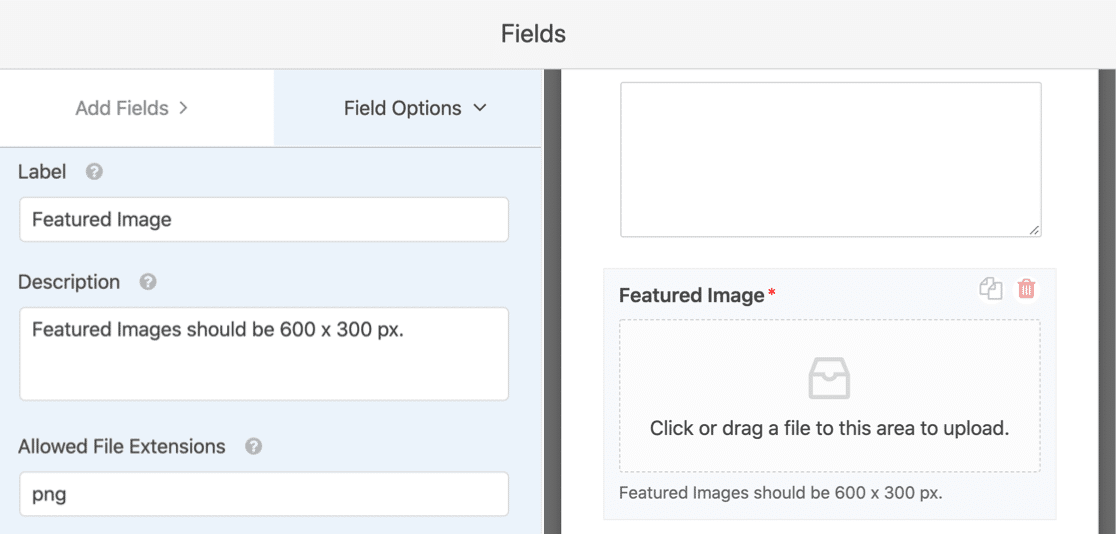
現在讓我們進一步向下滾動。 單擊高級選項菜單將其展開。 您需要確保選中標記為WordPress 媒體庫中的存儲文件的複選框。
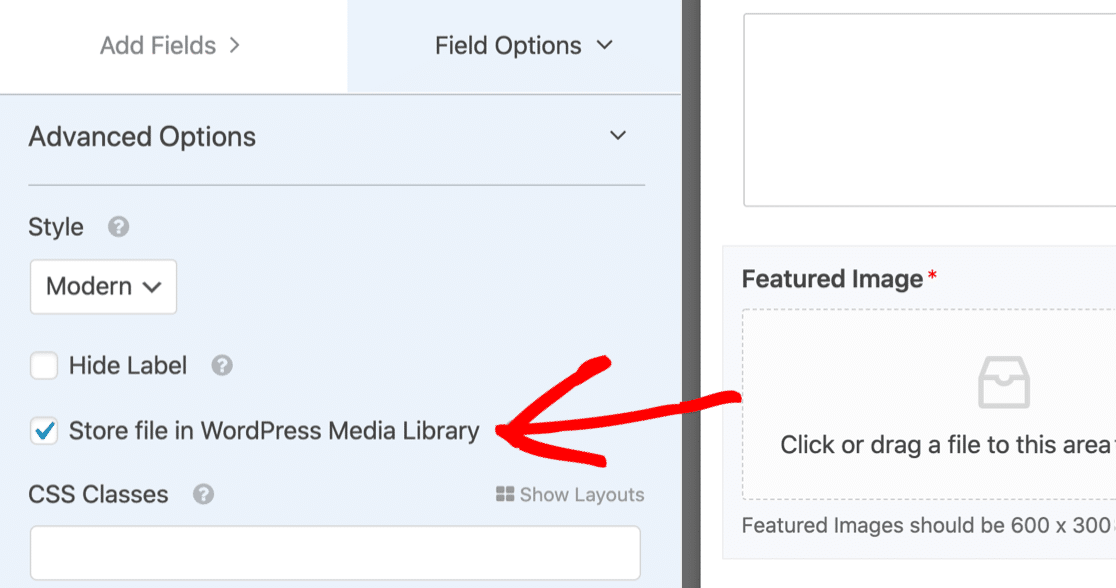
現在,您可以輕鬆找到精選圖片。
準備好繼續了嗎? 接下來讓我們看看類別。
讓客人選擇博客帖子類別
博客文章提交表單模板會自動拉入您博客上的類別列表。 這使您的客座博主可以非常輕鬆地選擇自己的類別。
要探索這些設置,請單擊表單上的類別字段。 然後點擊左側的高級選項。
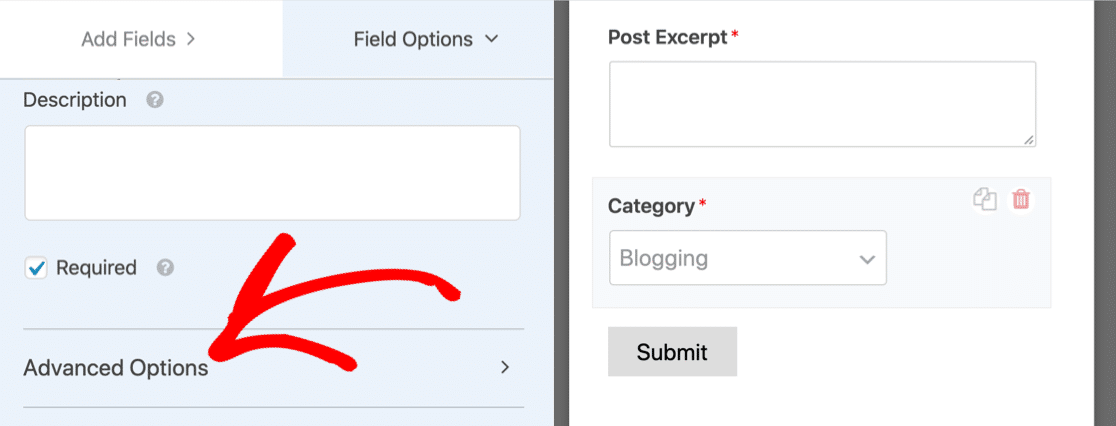
WPForms 拉入動態類別列表。 這比將它們全部輸入要容易得多,這意味著前端的類別列表將始終與您博客上的類別相匹配。
如果您更喜歡讓用戶選擇標籤而不是類別,可以在動態分類源下拉菜單中輕鬆更改此設置。 只需將其切換到標籤即可。
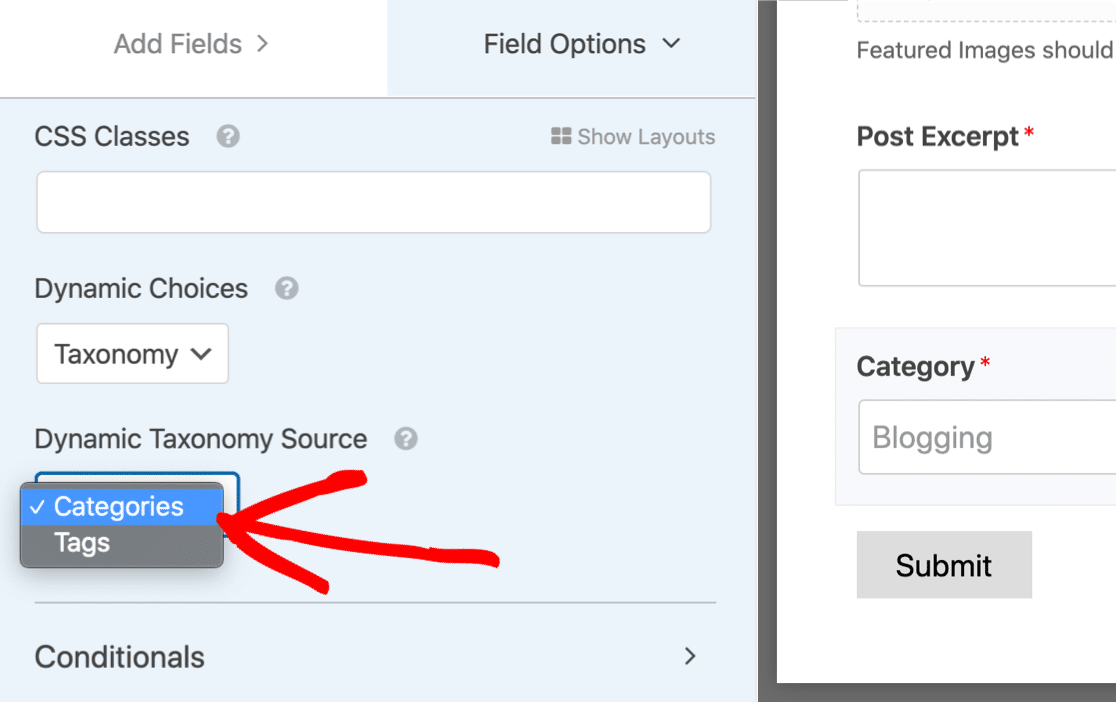
您想讓您的用戶選擇多個類別或標籤嗎? 無需更改任何插件設置即可輕鬆做到這一點。 查看本指南,在 WordPress 中製作多選下拉菜單。

好的,現在我們已經設置了類別,讓我們繼續進行表單設置。
第 3 步:檢查您的提交表單設置
讓我們檢查一下您的帖子提交表單的基本設置。
首先,單擊表單構建器窗口左側的設置圖標。 這將打開常規設置頁面。
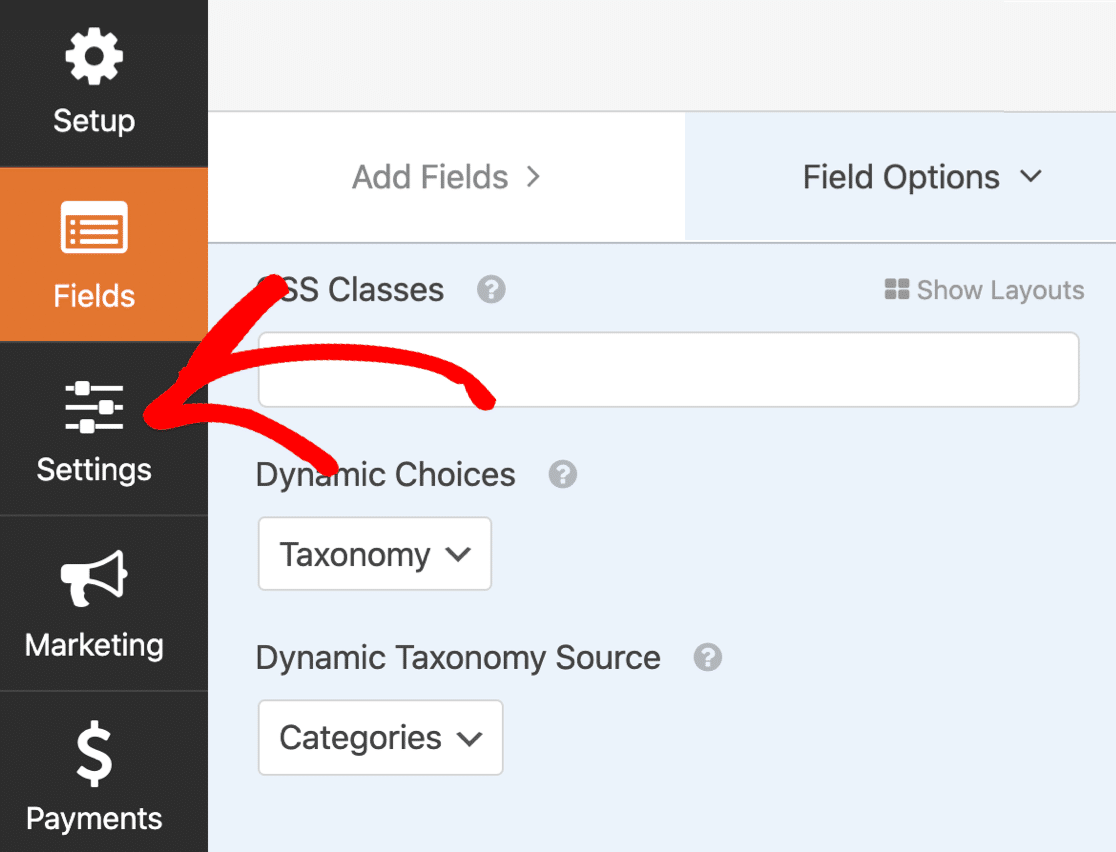
您可以在此處配置表單的常規設置:
- 表單名稱— 如果您願意,可以在此處更改表單的名稱。
- 表格說明 — 為您的表格提供說明。
- 提交按鈕文本 —自定義提交按鈕上的副本。 如果需要,您可以使用 CSS 來設置按鈕的樣式。
- 垃圾郵件預防 —使用反垃圾郵件功能、hCaptcha 或 Google reCAPTCHA 阻止聯繫形式的垃圾郵件。 所有新表單都會自動啟用反垃圾郵件複選框。
- AJAX 表單 —啟用 AJAX 設置,以便在提交表單時不會重新加載頁面。
- GDPR 增強功能 —您可以禁用條目信息和用戶詳細信息(例如 IP 地址和用戶代理)的存儲,以符合 GDPR 要求。 查看我們關於如何在表單中添加 GDPR 協議字段的分步說明。
如果一切正常,請單擊“保存” 。
接下來讓我們看看通知電子郵件。
第 4 步:設置您的提交表單通知
WPForms 可以在您每次收到表單提交時發送電子郵件。
讓我們單擊通知以查看消息的外觀。
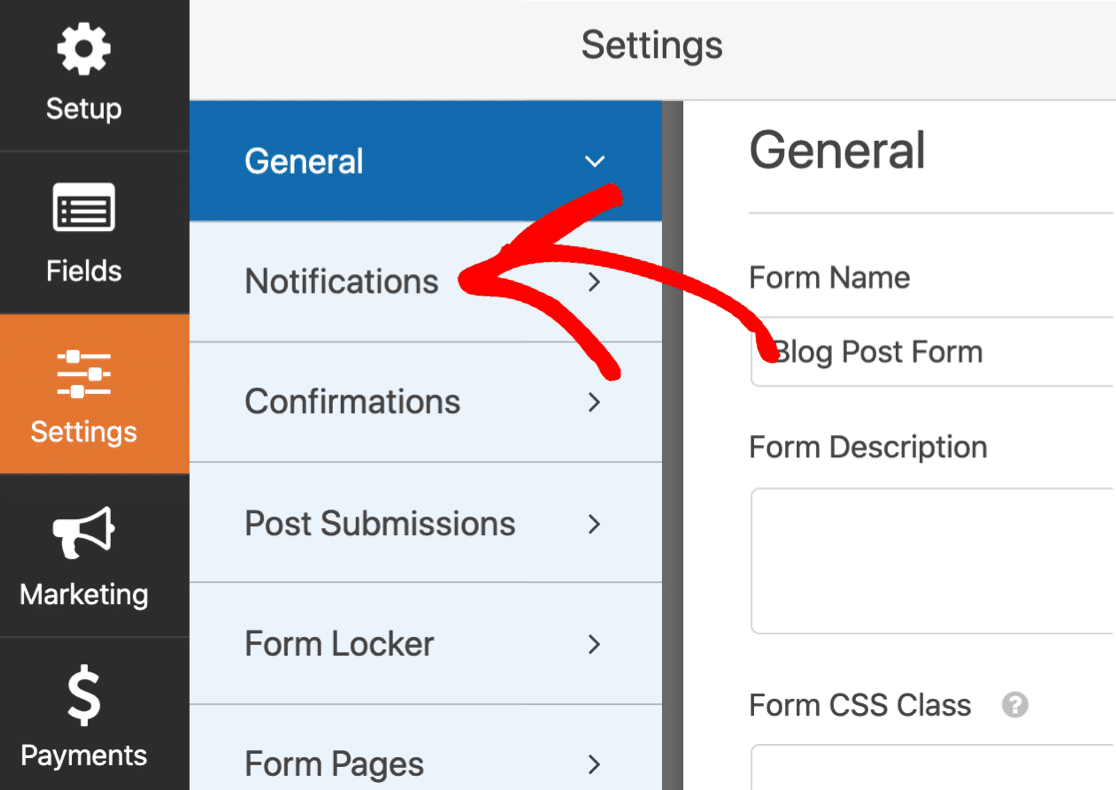
默認情況下,WPForms 將創建一個默認的電子郵件通知,當您有新用戶提交帖子時會通知您。
您可以看到它將發送到您在 WordPress 中設置的管理員電子郵件。
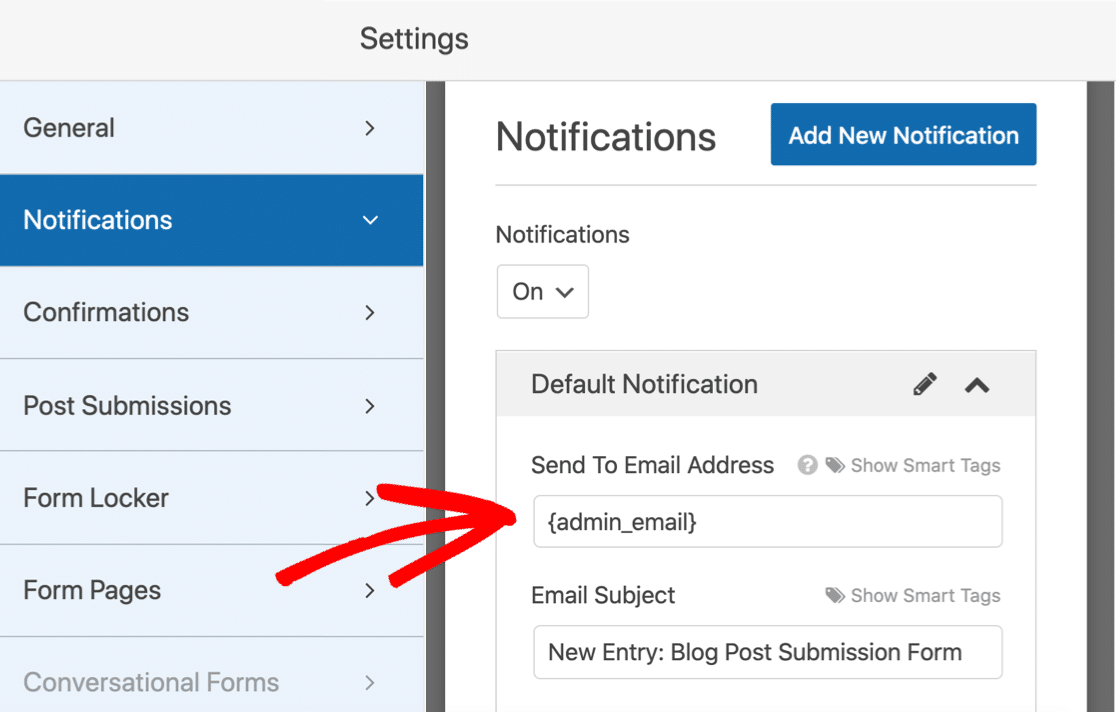
如果您想更改電子郵件,您有 2 個選擇:
- 刪除
{admin_email}標籤並輸入不同的電子郵件地址 - 更改 WordPress 中的管理員電子郵件地址。
您還可以在用戶提交博客文章時向他們發送感謝電子郵件。 如果您想進行設置,請查看我們關於如何在 WordPress 中設置表單通知的文檔。
如果您想繼續探索,設置中有更多功能。 例如,您還可以使用Confirmations部分編寫將在提交表單時加載的自定義消息。
好的,到此我們就完成了。 在我們進入重要部分之前單擊保存:映射您的表單字段。
第 5 步:映射您的博客帖子字段
現在是時候確保您的表單字段正確映射到您的帖子字段。
這將自動將每個字段發送到您博客文章中的正確位置,以便您不必復制和粘貼。
首先,轉到設置»發布提交。
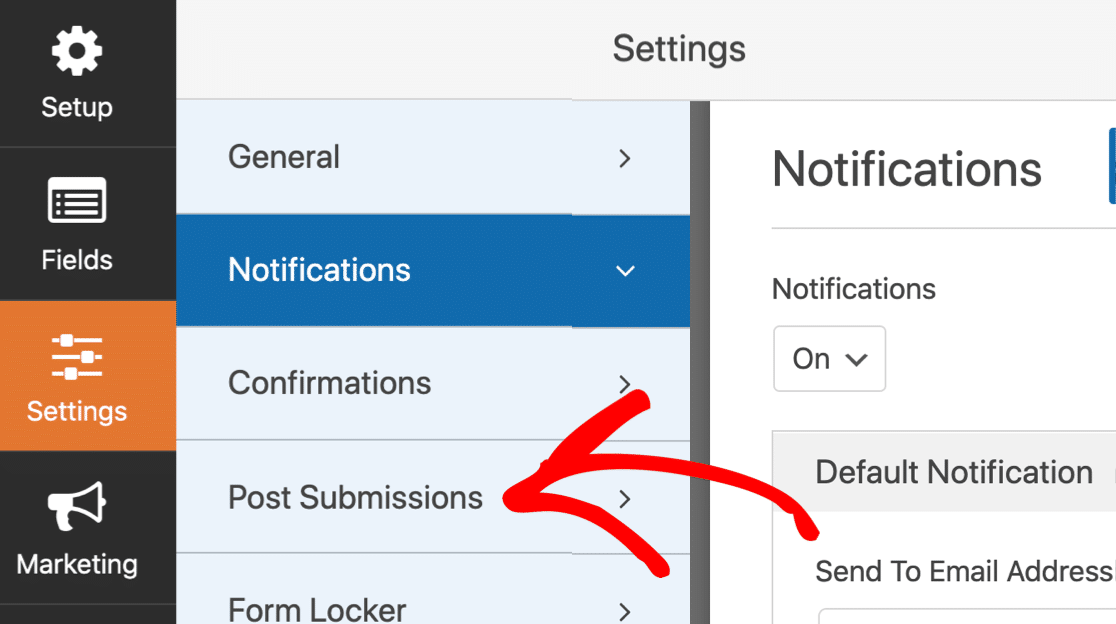
此處的默認設置適用於大多數博客文章。 讓我們一一瀏覽它們:
- 提交後-確保這是開啟。
- 帖子標題- 默認為用戶輸入的標題。
- 發佈內容– 您的訪問者提交的博客文章的主體。
- 帖子摘錄- 博客帖子的簡短摘要。
- 發布精選圖片– 從您的作者那裡獲取精選圖片上傳。 我們將向您展示如何將它們存儲在媒體庫中。
- 帖子類型- 您可以選擇是否將新用戶提交的帖子添加為博客帖子或頁面。 如果您的博客上有自定義帖子類型,您也可以在此處選擇其中一種。
- 帖子狀態- 如果需要,您可以選擇立即發布每個帖子。 或者,您可以選擇需要批准,以便您可以在發布之前檢查帖子。
- 發表作者- 選擇將自動分配的作者。 如果您要求用戶在訪問表單之前登錄,則可以將提交表單的用戶指定為作者。
讓訪問者填寫自定義字段
您是否有希望訪問者填寫的自定義字段? 每次他們提交新的博客文章時,將內容粘貼到字段中可能會很耗時。
使用 WPForms,可以輕鬆地在用戶提交的博客文章中使用自定義字段。 這樣,他們就可以在您網站的前端提交信息。
您可以使用自定義字段來允許博主發布圖片。
如果您想在前端表單上使用自定義字段,您可以使用Post Submissions部分中的Custom Post Meta部分。 在這裡,您可以指定元鍵並使用表單上的字段來填寫元數據。
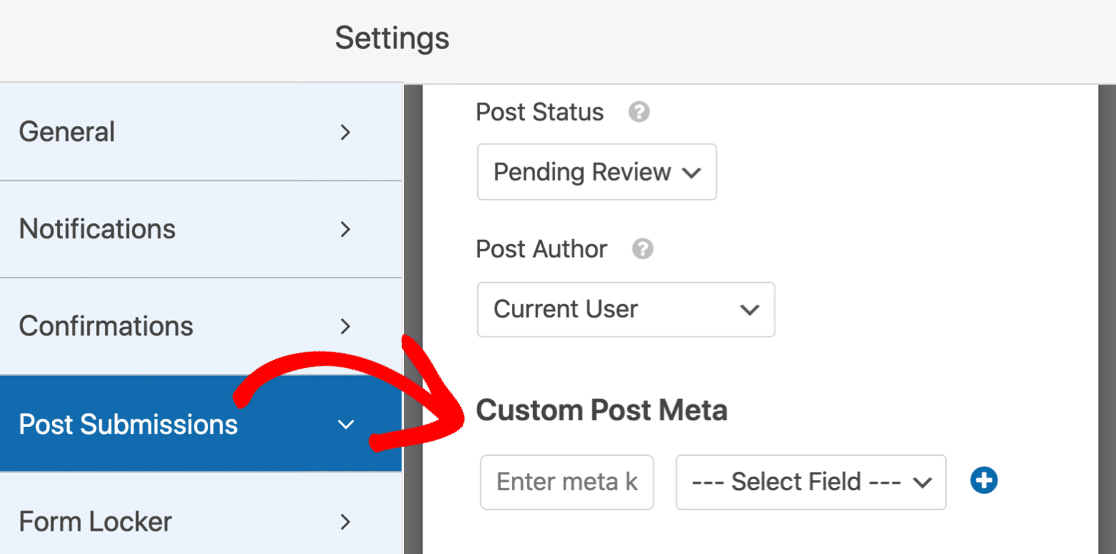
自定義字段需要在後端做更多的工作。 您還需要檢查您的 WordPress 主題是否支持它們。 如需完整教程,請跳轉至本指南以在用戶提交的帖子中使用自定義字段。
完成後,單擊“保存” 。
就是這樣! 我們準備好上線了。
第 6 步:在 WordPress 中發布您的用戶提交的帖子表單
創建自定義表單後,您需要將其添加到您的 WordPress 網站。
WPForms 可以輕鬆地將表單添加到您網站上的任何位置,包括:
- 帖子
- 頁面
- 頁腳小部件
- 側邊欄小部件
如果需要,您可以使用短代碼。 但我們將向您展示一種更簡單的方法。
在表單構建器的頂部,單擊嵌入。
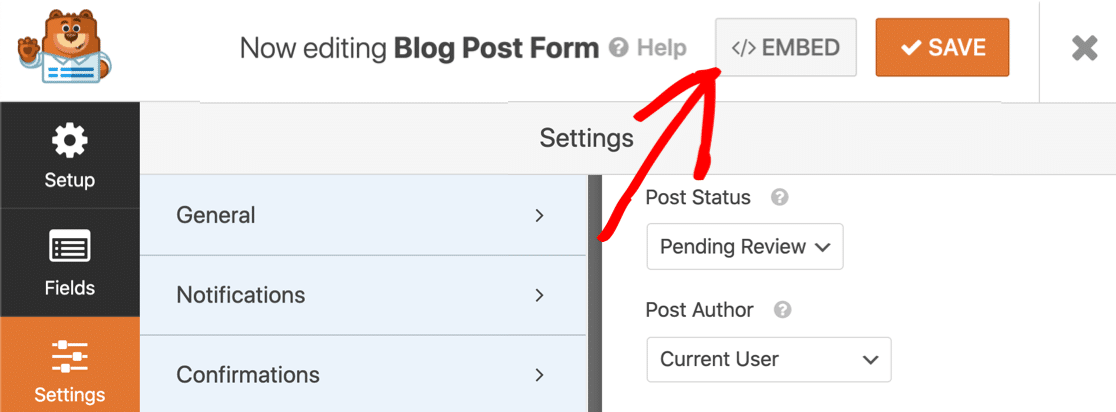
接下來,單擊創建新頁面。
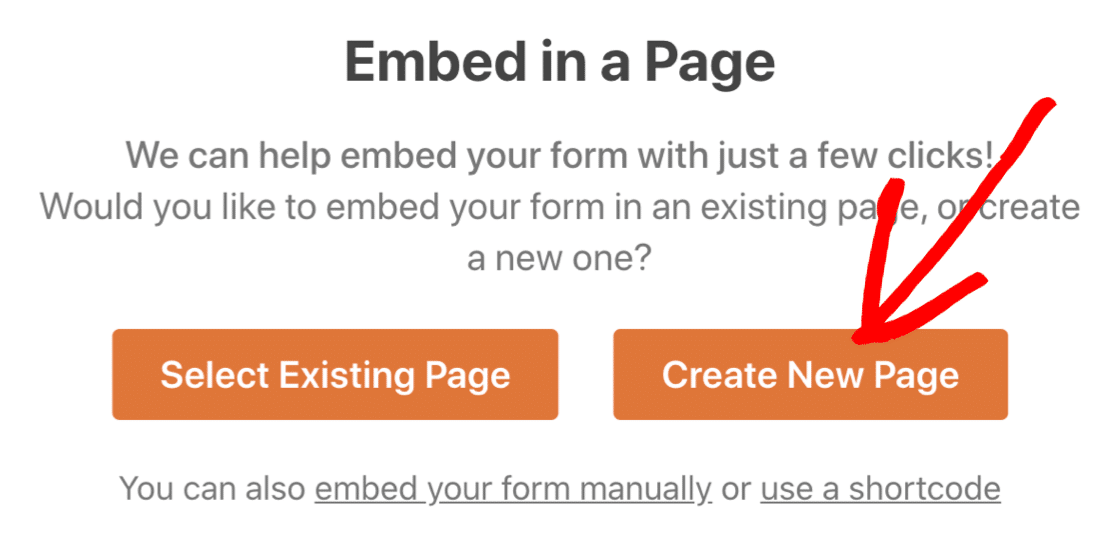
最後,為您的表單輸入一個名稱,然後單擊Let's Go 。
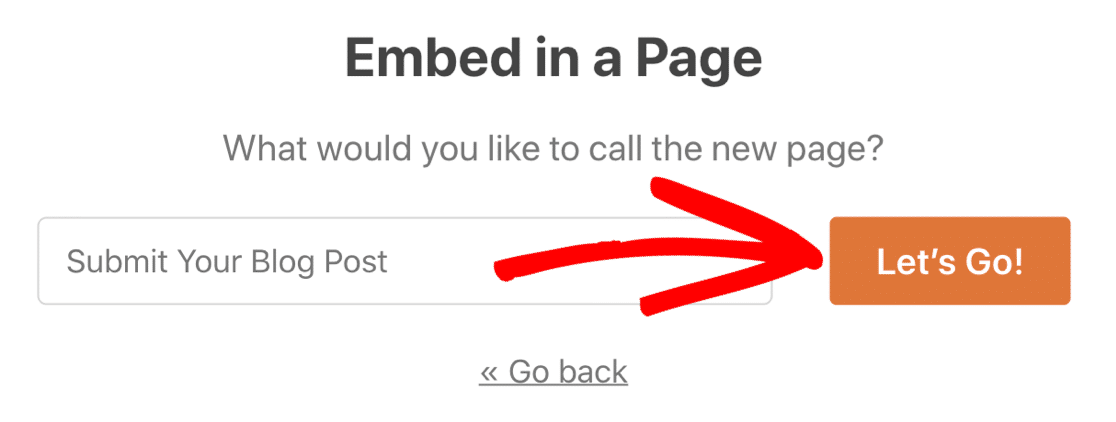
WPForms 將自動創建一個頁面並將您的表單嵌入其中。 如果您對它的外觀感到滿意,請單擊藍色的“發布”按鈕。
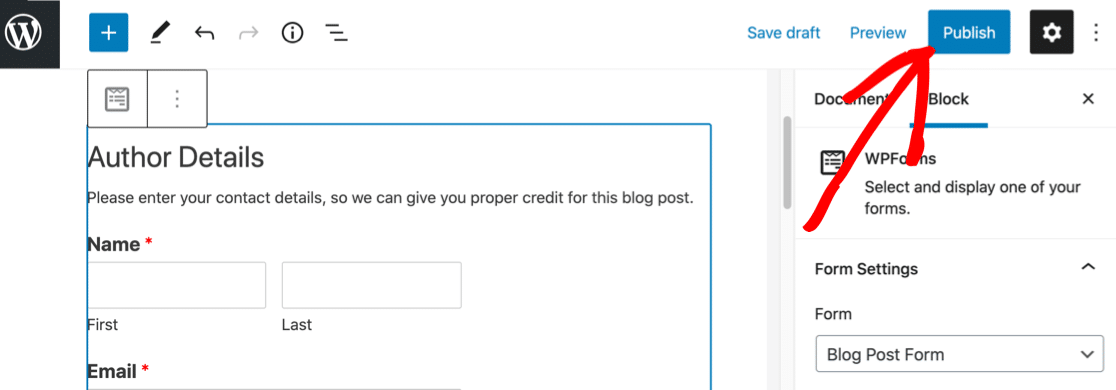
就是這樣!
您已準備好在您的 WordPress 網站上接受用戶提交的內容。
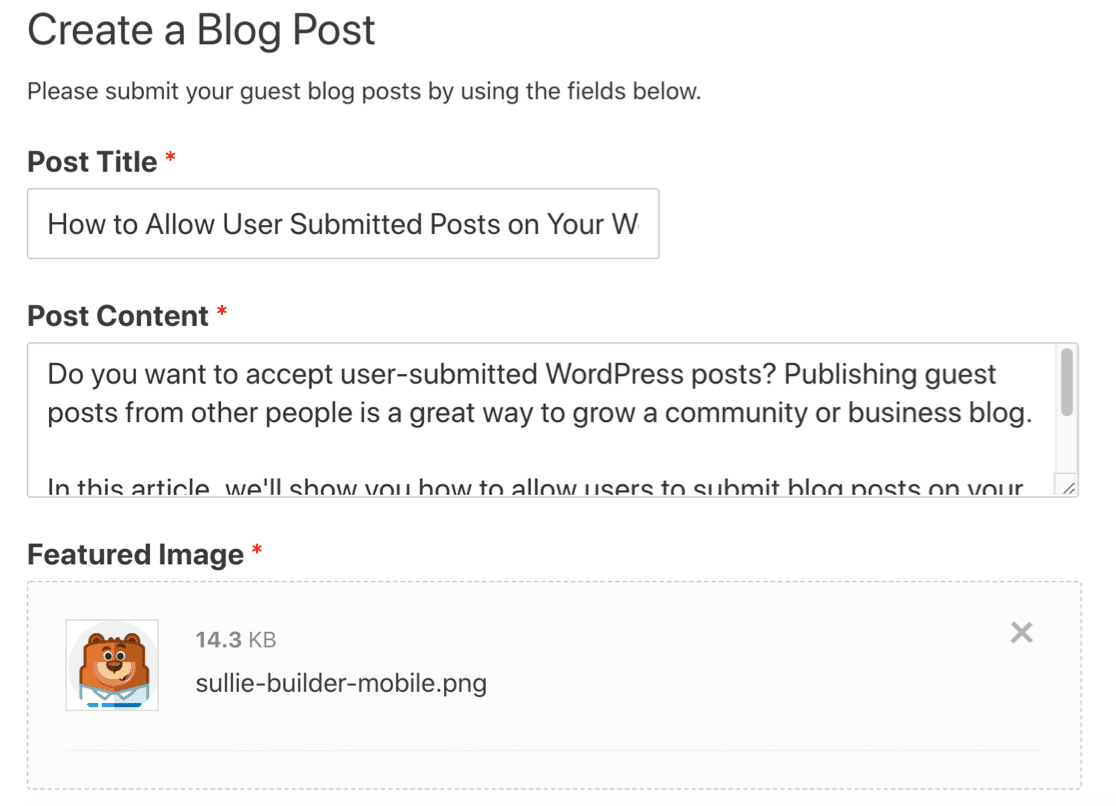
就是這樣! 現在您可以開始接受用戶提交的帖子。
如果您想在每次發布新帖子時通知您的讀者,您可以輕鬆使用 PushEngage 發送瀏覽器通知。 瀏覽器推送通知是保持觀眾參與的好方法。
立即創建您的訪客帖子表格
下一步:設置您的多作者博客
現在您已準備好在 WordPress 中接受用戶提交的內容,您將希望更輕鬆地管理您的作者和帖子。
為此,請查看此管理多作者博客的最佳插件列表。 您還可以為新作家創建自定義註冊表單。
準備好構建您的表單了嗎? 立即開始使用最簡單的 WordPress 表單構建器插件。 WPForms Pro 包括 Post Submissions 插件並提供 14 天退款保證。
如果本文對您有所幫助,請在 Facebook 和 Twitter 上關注我們,以獲取更多免費的 WordPress 教程和指南。
